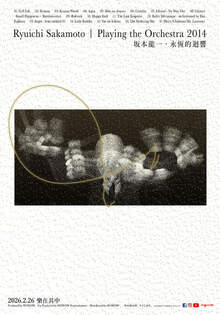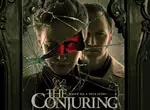蘋果《iOS 8 更新方法》解救照片不見的慘劇

圖片來自:forge3
蘋果開放 iOS 8 更新以後,蘋果迷們遍地哀嚎,據日本友人的線報,連日本果迷也是一樣在網路瘋傳更新後的慘劇。沒錯!如果你是直接用手機更新 iOS 8,那你就會更新到一個慘劇!千萬千萬不可以直接用手機做更新啊!照片會不見的!(好像也有聽說其他東西像是音樂或 APP 也會不見...慘)。原因是因為 iOS 8 居然需要你清出約 5.8 GBs 的手機空間,才能下載 iOS 8,空間不夠啦!不要擔心~照下面的 iOS 8 更新方法來做就對了!
*用手機連電腦用 iTunes 更新就對了!
連上 iTunes 之後記得不要太興奮馬上更新 iOS 8,安全起見~記得先 back up 備份手機裡的東西啊!
1. 如何備份
手機連上 iTunes 之後,選擇「檔案」>「裝置」>「備份」。如果你用的是 iTunes 10.7 或之前的版本,就用滑鼠右鍵按一下左邊列表中的「手機裝置」,然後選擇「立即備份」。
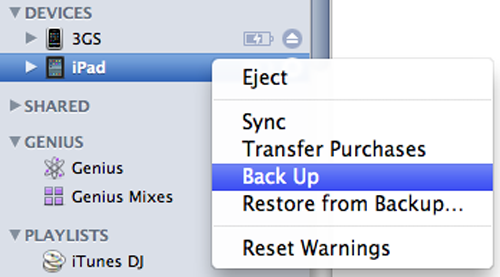
圖片來自:dvdtoitunes.net原汁原味的內容在這裡 原汁原味的內容在這裡
2. 備份完成後直接下載 iOS 8 更新
這可能要15~30分鐘。聽說昨天大塞車,要 6 個鐘頭才能下載到,有圖有真相:
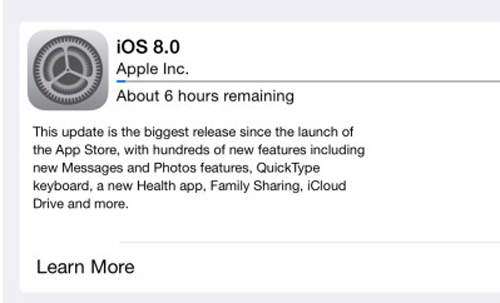
圖片來自:gottabemobile
*如果 iTunes 太塞車更新不了 iOS 8 那就這樣做!
1. 一樣先連上 iTunes 做好備份。你高興備份到 iCloud 也行(但我用 iCloud 卡卡所以我不愛,可以到手機的「設定」>「iCloud」>「備份」。)
2. 備份好之後,不要害怕直接把手機重置!對的你沒聽錯,重置聽起來很可怕吧,但是你有備份所以不要怕。到「設定」>「一般」>「重置」,然後點一下「清除所有內容和設定」。

圖片來自:gizmodo
3. 重設手機之後,直接用手機更新 iOS 8。

圖片來自:gizmodo
4. 更新完成後,再用電腦連到 iTunes,幫剛才存好的備份存回手機就可以了!從備份回復的步驟,選擇「檔案」>「裝置」>「從備份回復」。如果你用的是 iTunes 10.7 或之前版本,就用滑鼠右鍵按一下列表中的「裝置」,然後選擇「從備份回復」。

圖片來自:jihosoft
*如果沒電腦也連不上 iTunes 就這樣做!
就是很陽春的儘量把手機裡的東西刪除掉(或備份到 iCloud),擠出 5.8 GBs 的空間就可以下載了。可以到手機的「設定」>「一般」>「關於本機」>「診斷與用量」,檢查一下到底是什麼佔掉空間了。

圖片來自:gizmodo
通常都是照片跟一些 APP,就是要做些犧牲啦,重要性沒那麼高的 APP 就先刪,更新完再下載。照片不想刪就儘量都存上去 iCloud。

圖片來自:gizmodo
如何放上 iCloud
「設定」>「iCloud」>「備份」

圖片來自:gizmodo
希望大家都有成功地安全更新 iOS 8 喔!
部分資料來自網路 ( gizmodogottabemobile )